Na maioria das circunstâncias, você deseja que os serviços de localização GPS em seu telefone Android sejam o mais precisos possível. Você precisa confiar neles para obter várias informações locais. Embora, em algumas raras ocasiões, você precise falsificar sua localização em um dispositivo Android. Por exemplo, você gosta de falsificar sua localização jogando alguns jogos baseados em GPS como Pokemon Go, assistindo a vídeos em lugares específicos, usando aplicativos bloqueados geograficamente ou impedindo que outras pessoas o rastreiem. Agora voltamos ao assunto, como mudar de localização no Android?
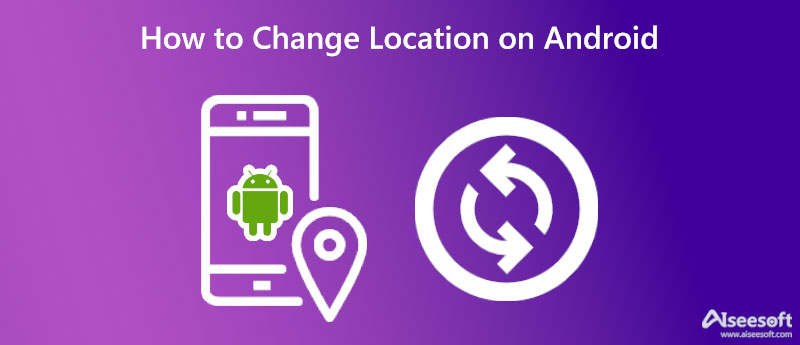
Primeiro, gostaríamos de dizer a você como visualizar e alterar as configurações de localização do GPS em um telefone Android. Essas configurações podem afetar a precisão da localização e a duração da bateria. Você pode verificar o seguinte guia para gerenciar as configurações de localização em seu telefone Android.
Deslize de cima para baixo na tela do seu Android, encontre o Localização ícone e continue tocando nele. Você pode entrar no aplicativo Configurações e ir para a opção de localização relacionada também. Agora você entrará em uma interface de localização, e aqui você pode escolher Serviços de localização para verificar várias configurações de localização. Aqui você pode ativar ou desativar o recurso de localização GPS, ativar ou desativar Melhorar a precisão da localização, personalizar as permissões de localização do aplicativo, gerenciar o Histórico de localização do Google e ajustar outras configurações de localização com base em sua necessidade.
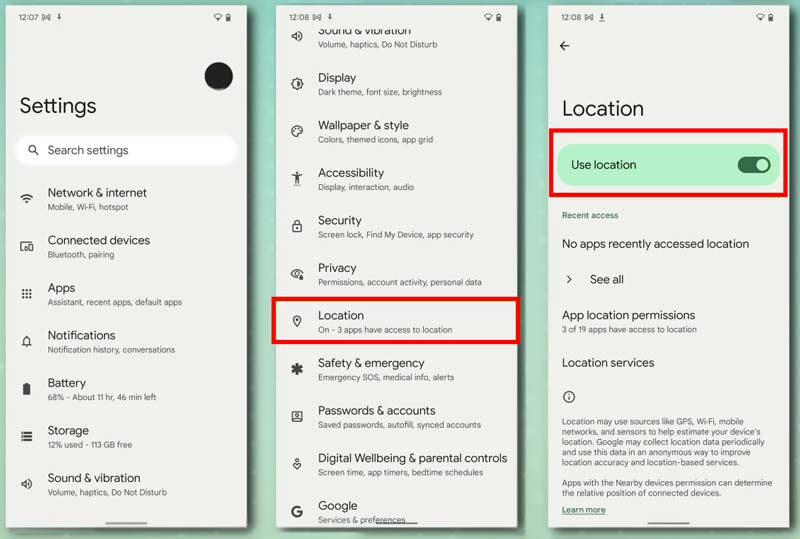
Observe que, se você optar por desativar os serviços de localização em seu telefone Android, todos os aplicativos e serviços não poderão obter a localização de seu telefone. Nesse caso, você obterá resultados e anúncios locais com base no seu endereço IP atual. Você não pode simplesmente desativá-lo para impedir que seu dispositivo seja rastreado.
Quando você quiser alterar onde seu telefone Android realmente está, você pode usar uma VPN. O software VPN pode ocultar seu endereço IP, incluindo algumas informações associadas sobre suas localizações geográficas. Ao usar uma VPN para alterar a localização do seu Android, você deve selecionar uma confiável. Ele deve garantir que seu telefone Android esteja conectado a um local seguro pela Internet e que todos os seus dados estejam seguros.
Você pode tentar usar algum software VPN famoso como Surfshark, NordVPN, ProtonVPN ou AtlasVPN. Esta parte irá guiá-lo para mudar de localização no seu dispositivo Android através de uma VPN, usando NordVPN.
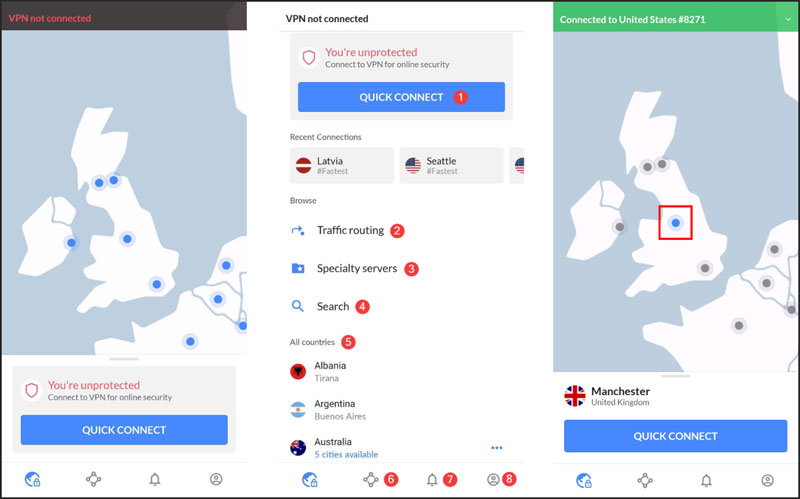
O NordVPN não é um aplicativo de troca de localização VPN e Android gratuito. Para usar seus serviços estáveis e de segurança e acessar todos os seus recursos, você precisa atualizar para uma versão paga.
Para alterar facilmente o Morada atual do seu telefone Android e definir uma localização virtual, você também pode contar com alguns aplicativos de mudança de localização GPS. Dr.Fone - Localização Virtual é um trocador de localização popular que pode ajudá-lo a falsificar a localização no Android. Você não precisa desbloquear seu telefone Android para definir locais virtuais. É fácil usar este aplicativo para simular o movimento do GPS por meio do joystick, velocidades personalizadas e arquivos de rota GPX importados.
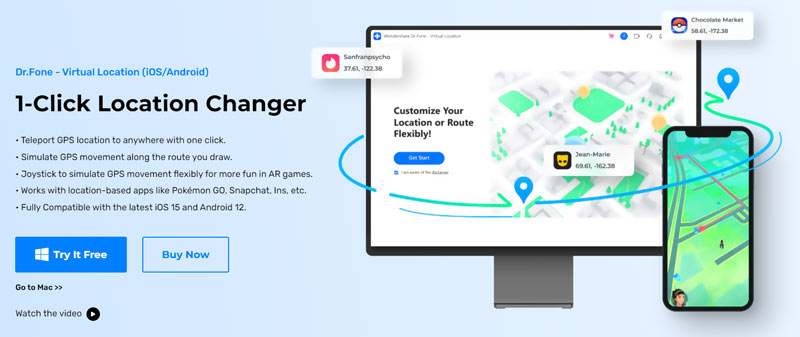
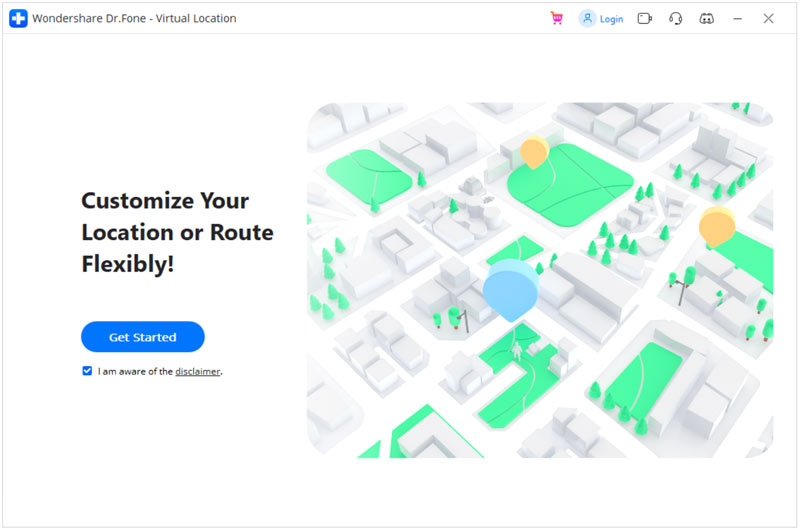
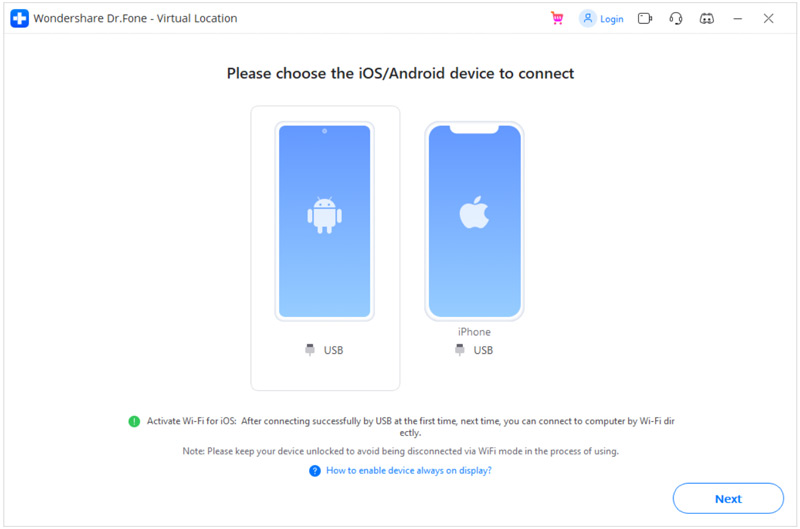
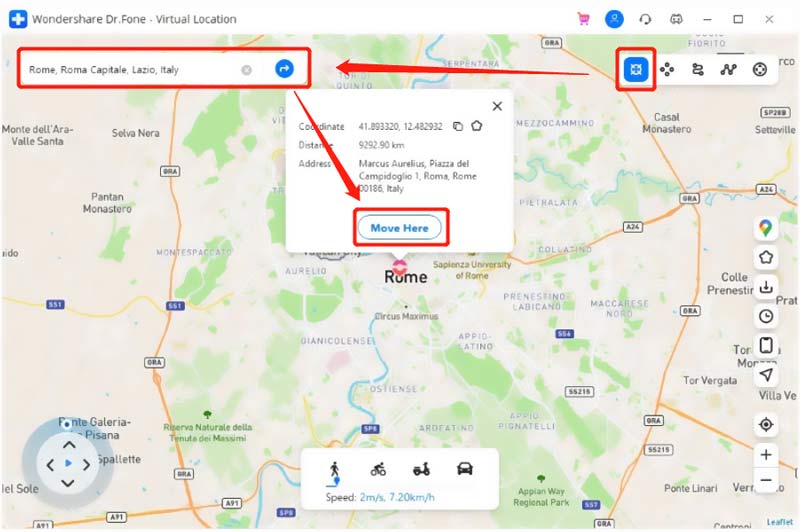
A localização virtual do Dr.Fone é usada principalmente para falsificar sua localização real, falsificar localizações de GPS em aplicativos como Facebook, WhatsApp e Instagram e ignorar o bloqueio geográfico ou a restrição geográfica. Mas, em comparação com VPN ou aplicativos de troca de localização, você precisa usar um computador para alterar a localização em seu telefone Android.

Downloads
AnyCoord - Alterar localização no iPhone
100% seguro. Sem anúncios.
100% seguro. Sem anúncios.
Existe alguma VPN gratuita ou aplicativos de troca de localização para Android?
Você pode obter facilmente muitas recomendações gratuitas de VPN e troca de localização na Internet e na Google Play Store. No entanto, quase todos eles não são realmente gratuitos. Você precisa comprá-los para obter recursos completos. Alguns deles só permitem que você use seus serviços por alguns minutos.
Como impedir que aplicativos usem minha localização precisa?
No seu telefone Android, vá para o aplicativo Configurações e escolha Localização. Você pode tocar na opção Permissões de localização do aplicativo para listar todos os aplicativos que usam sua localização exata. Role para baixo para escolher o aplicativo específico cuja permissão de localização você deseja ajustar e, em seguida, alterne a opção Usar localização precisa para a posição desligada. Após essas operações, este aplicativo não usará mais sua localização precisa.
Como mudar de região ou país em um telefone Android?
Para alterar seu país ou região do Google Play, você pode abrir o aplicativo, tocar em seu perfil e ir para Configurações. Toque em Geral, Conta e preferências do dispositivo e, em seguida, País e perfis para verificar suas informações atuais. Aqui você pode selecionar o país para onde deseja mudar. Basta seguir as instruções para adicionar uma forma de pagamento para o país.
Conclusão
Este post cobre como alterar as configurações de localização em um Android telefone e dois métodos para falsificar sua localização GPS. Se você tiver alguma recomendação gratuita ou melhor para falsificar a localização em um dispositivo Android, compartilhe-a no comentário com outros leitores.

O Aiseesoft AnyCoord pode ajudá-lo a ocultar, falsificar ou alterar sua localização GPS para qualquer outro lugar com facilidade. Você pode até planejar uma rota em movimento, se necessário.
100% seguro. Sem anúncios.
100% seguro. Sem anúncios.